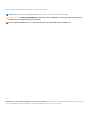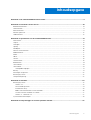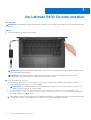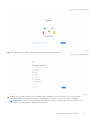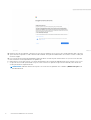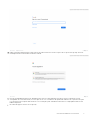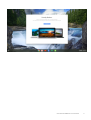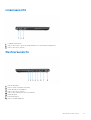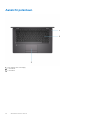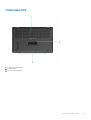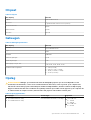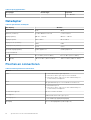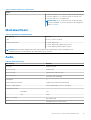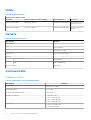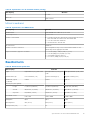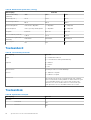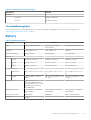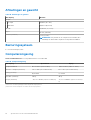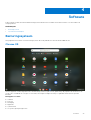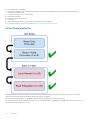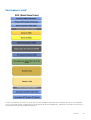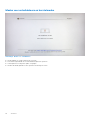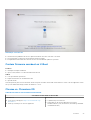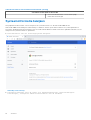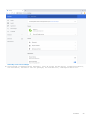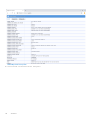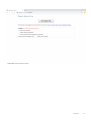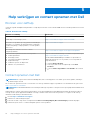Dell Latitude 5400 Chromebook Enterprise Handleiding
- Type
- Handleiding

Dell Latitude 5400 Chrome
Installatie en specificaties
Regelgevingsmodel: P98G
Regelgevingstype: P98G005
Juli 2020
Ver. A01

Opmerkingen, voorzorgsmaatregelen,en waarschuwingen
OPMERKING: Een OPMERKING duidt belangrijke informatie aan voor een beter gebruik van het product.
WAARSCHUWING: WAARSCHUWINGEN duiden potentiële schade aan hardware of potentieel gegevensverlies aan en
vertellen u hoe het probleem kan worden vermeden.
GEVAAR: LET OP duidt het risico van schade aan eigendommen, lichamelijk letsel of overlijden aan.
© 2019 Dell Inc. of zijn dochtermaatschappijen. Alle rechten voorbehouden. Dell, EMC, en andere handelsmerken zijn handelsmerken van Dell Inc. of
zijn dochterondernemingen. Andere handelsmerken zijn mogelijk handelsmerken van hun respectieve eigenaren.

Hoofdstuk 1: Uw Latitude 5400 Chrome instellen...............................................................................4
Hoofdstuk 2: Overzicht van het chassis...........................................................................................10
Beeldschermaanzicht.......................................................................................................................................................... 10
Linkeraanzicht....................................................................................................................................................................... 11
Rechteraanzicht....................................................................................................................................................................11
Aanzicht polssteun...............................................................................................................................................................12
Onderaanzicht...................................................................................................................................................................... 13
Hoofdstuk 3: Specificaties van de Latitude 5400 Chrome..................................................................14
Processoren.......................................................................................................................................................................... 14
Chipset.................................................................................................................................................................................. 15
Geheugen..............................................................................................................................................................................15
Opslag....................................................................................................................................................................................15
Netadapter............................................................................................................................................................................16
Poorten en connectoren..................................................................................................................................................... 16
Mediakaartlezer.................................................................................................................................................................... 17
Audio...................................................................................................................................................................................... 17
Video...................................................................................................................................................................................... 18
Camera.................................................................................................................................................................................. 18
Communicatie.......................................................................................................................................................................18
Beeldscherm......................................................................................................................................................................... 19
Toetsenbord.........................................................................................................................................................................20
Toetsenblok..........................................................................................................................................................................20
Touchpadbewegingen....................................................................................................................................................21
Batterij................................................................................................................................................................................... 21
Afmetingen en gewicht.......................................................................................................................................................22
Besturingssysteem.............................................................................................................................................................. 22
Computeromgeving.............................................................................................................................................................22
Hoofdstuk 4: Software.................................................................................................................. 23
Besturingssysteem.............................................................................................................................................................. 23
Chrome OS.....................................................................................................................................................................23
Geverifieerd opstarten.................................................................................................................................................. 24
Partitiekaart schijf..........................................................................................................................................................25
Modus voor ontwikkelaars en herstelmodus..............................................................................................................26
Custom firmware coreboot en U-Boot....................................................................................................................... 27
Chrome vs. Chromium OS............................................................................................................................................27
Systeeminformatie bekijken............................................................................................................................................... 28
Hoofdstuk 5: Hulp verkrijgen en contact opnemen met Dell.............................................................. 32
Inhoudsopgave
Inhoudsopgave 3

Uw Latitude 5400 Chrome instellen
Over deze taak
OPMERKING: De afbeeldingen in dit document kunnen verschillen van uw computer; dit is afhankelijk van de configuratie die u hebt
besteld.
Stappen
1. Sluit de netadapter aan en druk op de aan-uitknop.
OPMERKING: De gebruikte afbeeldingen dienen slechts ter illustratie. De werkelijke computer kan verschillen, afhankelijk van de
regio en configuratie die is besteld.
OPMERKING: Om energie te besparen, schakelt de batterij mogelijk over naar de energiebesparende modus. Sluit de
voedingsadapter aan en druk op de aan/uit-knop om de computer aan te zetten.
2. Voltooi de installatie van Chrome OS.
Volg de instructies op het scherm om het installeren te voltooien. Het volgende wordt aangeraden door Dell bij het installeren:
● Maak verbinding met een netwerk voor Chrome-updates.
OPMERKING:
Als u verbinding maakt met een beveiligd draadloos netwerk, voert u het wachtwoord voor toegang tot het
draadloze netwerk in wanneer dit wordt gevraagd.
● Als u verbonden bent met internet, meldt u zich aan met een Google-account of maakt u er een via de koppeling: https://
accounts.google.com/signup/v2/webcreateaccount?flowName=GlifWebSignIn&flowEntry=SignUp. Als u geen verbinding hebt
met internet, gebruikt u een Gast-account.
a. Taalinstellingen selecteren. Selecteer in het scherm 'Verbinden' de taal die u als standaard wilt instellen. Als er meer dan een manier
is om de taal in te voeren, wordt de gebruiker gevraagd om ook een toetsenbordindeling te selecteren.
1
4 Uw Latitude 5400 Chrome instellen

b. Maak verbinding met een netwerk. Selecteer een draadloos netwerk in het netwerkmenu.
c. Accepteer de voorwaarden van de service met één klik. Zodra u verbinding met een netwerk hebt, zal uw Chrome-apparaat
eventuele beschikbare systeemupdates downloaden zodat gebruikers automatisch over de nieuwste functies beschikken.
OPMERKING:
De optie om automatisch gebruiksstatistieken naar Google te verzenden is bedoeld voor het oplossen van
problemen. Er worden geen persoonlijke gegevens verzameld.
Uw Latitude 5400 Chrome instellen 5

d. Registreer het Chrome-apparaat (optioneel). Als u het Chrome-apparaat van uw werk of school hebt gekregen, dient u dat eerst
op het domein te registeren voordat u zich hieronder aanmeldt. Vraag de netwerkbeheerder om instructies voordat u verder gaat
met deze stappen.
e. Het systeem zal automatisch elke beschikbare update installeren. Dit kan een paar minuten duren. Het systeem controleert elke
keer wanneer het wordt ingeschakeld of er updates zijn.
f. Meld u aan met uw Google-account. Voer in het aanmeldvenster dat verschijnt de gebruikersnaam en het wachtwoord voor het
Google-account in en klik op Aanmelden. Zorg ervoor dat u zich met uw primaire Google-account aanmeldt, want dit account
wordt ingesteld als het eigenaarsaccount.
OPMERKING:
Gebruikers kunnen de computer ook zonder account gebruiken door te klikken op Bladeren als gast in de
linkerbenedenhoek.
6 Uw Latitude 5400 Chrome instellen

g. Nadat u zich hebt aangemeld, gaat u akkoord met de synchronisatie met Chrome en past u de Google services-prompt aan. Deze
instellingen kunnen na de installatie worden beoordeeld.
h. Een accountafbeelding instellen. Deze afbeelding zal het account van de gebruiker weergeven op het hoofdscherm en in het
statusgebied. Als u een camera hebt, is er een optie om een foto te maken met de ingebouwde webcam. Als u op dit moment geen
foto wil nemen, kunt u in plaats daarvan kiezen voor een leuk pictogram. Gebruikers kunnen hun foto altijd updaten nadat ze zich
hebben aangemeld.
i. Beoordeel de apps en services van Google Play.
Uw Latitude 5400 Chrome instellen
7

j. Schakel na de beoordeling de vakjes in om een back-up te maken van Google Drive en locatietoegang en accepteer de
voorwaarden om door te gaan.
Toegang tot Drive en locatie
3. Leer uw Latitude 5400 Chrome kennen. Nadat u een profiel hebt ingesteld, krijgt u de app Aan de slag te zien. Gebruikers kunnen
meer te weten komen over de desktop, nieuwe webapps ontdekken, instructies vinden om af te drukken en nog veel meer. Deze app
wordt aangepast op basis van het model van de computer zodat gebruikers alleen informatie zien die relevant is voor hen
8
Uw Latitude 5400 Chrome instellen

Welkomscherm
Uw Latitude 5400 Chrome instellen
9

Overzicht van het chassis
Onderwerpen:
• Beeldschermaanzicht
•
Linkeraanzicht
• Rechteraanzicht
• Aanzicht polssteun
• Onderaanzicht
Beeldschermaanzicht
1. Microfoon-array
2. Camerasluiter
3. Camera
4. Status-LED van de camera
5. Microfoon-array
6. LCD-paneel
7. LED van de batterij-indicator
2
10 Overzicht van het chassis

Linkeraanzicht
1. Voedingsconnectorpoort
2. USB 3.1 Gen 2 Type-C-poort met ondersteuning voor Power Delivery en DisplayPort
3. USB 3.1 Gen 1-poort (type-A)
Rechteraanzicht
1. microSD-kaartlezer
2. Sleuf voor micro-SIM-kaart (optioneel)
3. Universele microfoon/audiopoort
4. USB 3.1 Gen 1-poort (type-A)
5. USB 3.1 Gen 1 Type-A-poort (met PowerShare)
6. HDMI 1.4b-poort
7. RJ45-ethernetpoort
8. Sleuf voor Nobel Wedge-slot
Overzicht van het chassis
11

Aanzicht polssteun
1. Aan-/uitknop (met LED-lampje)
2. Toetsenbord
3. Toetsenblok
12
Overzicht van het chassis

Onderaanzicht
1. Koelplaat ventilatoruitgang
2. Servicetaglabel
3. Roosters van luidsprekers
Overzicht van het chassis
13

Specificaties van de Latitude 5400 Chrome
Onderwerpen:
• Processoren
•
Chipset
• Geheugen
• Opslag
• Netadapter
• Poorten en connectoren
• Mediakaartlezer
• Audio
• Video
• Camera
• Communicatie
• Beeldscherm
• Toetsenbord
• Toetsenblok
• Batterij
• Afmetingen en gewicht
• Besturingssysteem
• Computeromgeving
Processoren
Tabel 1. Processoren
Beschrijving Waarden
Processoren
8
e
generatie Intel
Celeron 4305U
8
e
generatie Intel
Core i3-8145U
8
e
generatie Intel
Core i5-8365U
8
e
generatie Intel Core
i7-8665U
8
e
generatie Intel Core
i5-8265U
Wattage
15 W 15 W 15 W 15 W 15 W
Aantal cores
2 2 4 4 4
Aantal threads
2 4 8 8 8
Snelheid
Maximaal 2,2 GHz 2,1 GHz tot 3,9
GHz
1,6 GHz tot 4,1
GHz
1,9 GHz tot 4,8 GHz 1,6 GHz tot 3,9 GHz
Cache
2 MB 4 MB 6 MB 8 MB 6 MB
Geïntegreerde
grafische kaart
Intel UHD Graphics
610
Intel UHD Graphics
620
Intel UHD Graphics
620
Intel UHD Graphics 620 Intel UHD Graphics 620
3
14 Specificaties van de Latitude 5400 Chrome

Chipset
Tabel 2. Chipset
Beschrijving Waarden
Chipset
Cannon Lake PCH-LP
Processor
8
e
generatie Intel Celeron en Core (i3/i5/i7)
DRAM-busbreedte
64-bits
Flash-EPROM
32 MB
PCIe-bus
Gen 3.0
Geheugen
Tabel 3. Geheugenspecificaties
Beschrijving Waarden
Sleuven
Twee SODIMM-sloten
Type
DDR4
Snelheid
2400 MHz
Maximale geheugen
32 GB
Minimaal geheugen
4 GB
Geheugengrootte per sleuf
4 GB, 8 GB, 12 GB, 16 GB, 32 GB
Ondersteunde configuraties
● 4 GB (1 x 4 GB)
● 8 GB (2 x 4 GB, 1 x 8 GB)
● 16 GB (2 x 8 GB, 1 x 16 GB)
● 32 GB (2 x 16 GB)
Opslag
WAARSCHUWING:
Webapps op een Chrome OS slaan alle belangrijke gegevens op in de cloud. Bepaalde soorten
bestanden, zoals downloads, cookies en de cachebestanden van de browser, staan nog steeds op de computer. Het
Chrome OS codeert deze gegevens met behulp van fraudebestendige hardware, waardoor anderen moeilijk toegang
krijgen tot deze bestanden. Het is raadzaam om regelmatig een back-up te maken van uw gegevens op de computer. Als
er onderhoud aan de computer vereist is, kunnen anders alle gegevens onherstelbaar verloren gaan.
Tabel 4. Opslagspecificaties
Storagetype Interfacetype Capaciteit
● M.2 2230 Solid State-schijf
● M.2 2280 Solid State-schijf
PCIe Gen 3.0 x4/x2 NVMe, tot 32 Gbps 1. M.2 2230 SSD:
● 128 GB
● 256 GB
2. M.2 2280 SSD:
● 512 GB
Specificaties van de Latitude 5400 Chrome 15

Tabel 4. Opslagspecificaties
Storagetype Interfacetype Capaciteit
● 1024 GB
Netadapter
Tabel 5. Specificaties netadapter
Beschrijving Waarden
Type
65 W 90 W
Diameter (connector)
22 x 66 x 106 mm x n.t.b. mm 7,4 mm x 4,5 mm
Ingangsspanning
100 VAC - 240 VAC 100 VAC - 240 VAC
Ingangsfrequentie
50 Hz x 60 Hz 50 Hz x 60 Hz
Ingangsstroom (maximum)
1,50 A 1,60 A
Uitgangsstroom (continu)
3,34 A 4,62 A
Nominale uitgangsspanning
19,50 V gelijkstroom 19,50 V gelijkstroom
Temperatuurbereik:
Operationeel
0°C tot 40°C (32°F tot 104°F) 0°C tot 40°C (32°F tot 104°F)
Opslag
-40°C tot 70°C (-40°F tot 158°F) -40°C tot 70°C (-40°F tot 158°F)
Poorten en connectoren
Tabel 6. Externe poorten en connectoren
Extern:
USB
● Twee USB 3.1 Gen 1 Type-A-poorten
● Eén USB 3.1 Gen 1 Type-A-poort met PowerShare
● Eén USB 3.1 Gen 2 Type-C-poort met ondersteuning voor
Power Delivery en DisplayPort
Audio
Eén gecombineerde poort voor hoofdtelefoon en microfoon
Video
● Eén HDMI 1.4-poort
● Eén USB 3.1 Gen 2 Type-C-poort met ondersteuning voor
Power Delivery en DisplayPort
mediakaartleesapparaat
Eén slot voor micro-SD-kaart
Dockingpoort
Ondersteund via een USB Type-C-poort
Netadapterpoort
7,4 mm cilindertype gelijkspanningsingang
Beveiliging
Slot voor beveiligingskabel (Noble wedge-slot)
16 Specificaties van de Latitude 5400 Chrome

Tabel 7. Interne poorten en connectoren
Intern:
M.2
● Eén M.2 2230-slot voor Solid State-schijf van 128 GB/256 GB
● Eén M.2 2280-slot voor Solid State-schijf van 512 GB/1 TB
● Eén M.2 3042-slot voor WWAN-kaart
OPMERKING: Zie voor meer informatie over de kenmerken
van de verschillende soorten M.2-kaarten het knowledge base-
artikel SLN301626.
Mediakaartlezer
Tabel 8. Specificaties mediakaartlezer
Beschrijving Waarden
Type
Eén slot voor micro-SD-kaart
Ondersteunde kaarten
● Secure Digital (SD)
● Secure Digital High Capacity-kaart (SDHC)
● Secure Digital Extended Capacity (SDXC)
OPMERKING: De maximale capaciteit die wordt ondersteund door de mediakaartlezer varieert afhankelijk van de
standaardconfiguratie van de mediakaart die is geïnstalleerd op uw computer.
Audio
Tabel 9. Audiospecificaties
Beschrijving Waarden
Controller
Realtek ALC3254
Stereoconversie
Ondersteund
Interne interface
High-definition audio-interface
Externe interface
Universele audio-aansluiting
Luidsprekers
2
Interne luidsprekerversterker
Ondersteund (audiocodec geïntegreerd)
Externe volumeregelaars
Sneltoetsenbediening voor het toetsenbord
Luidsprekerweergave:
Gemiddeld
2 W
Piek
2,5 W
Subwoofer-uitgang
Niet ondersteund
Microfoon
Eén digitale microfoon in de camera
Specificaties van de Latitude 5400 Chrome 17

Video
Tabel 10. Videospecificaties
Geïntegreerde grafische kaart
Controller Externe beeldschermondersteuning Geheugengrootte Processor
Intel UHD 610 graphics Eén HDMI 1.4b-poort Gedeeld systeemgeheugen 8
e
generatie Intel Core
Celeron-processors
Intel UHD 620 graphics Eén HDMI 1.4b-poort Gedeeld systeemgeheugen 8
e
generatie Intel Core
i3/i5/i7
Camera
Tabel 11. Specificaties camera
Beschrijving Waarden
Aantal camera's
1
Type
HD RGB-camera
Locatie
Camera aan voorzijde
Type sensor
CMOS-sensor-technologie
Resolutie:
Stilstaande beelden
0,9 megapixels
Video
1280 x 720 bij 30 fps
Diagonale kijkhoek
78,6 graden
Communicatie
Draadloze module
Tabel 12. Specificaties van de draadloze module
Beschrijving Waarden
Modelnummer
Intel Wireless-AC 9560
Overdrachtsnelheid
Tot 1,73 Gbps
Ondersteunde frequentiebanden
2,4 GHz/ 5 GHz
Draadloze standaarden
● WiFi 802.11a/b/g
● Wi-Fi 4 (WiFi 802.11n)
● Wi-Fi 5 (WiFi 802.11ac)
● Wi-Fi 6 (WiFi 802.11ax)
Versleuteling
● 64-bits en 128-bits WEP
● 128-bits AES-CCMP
18 Specificaties van de Latitude 5400 Chrome

Tabel 12. Specificaties van de draadloze module (vervolg)
Beschrijving Waarden
● TKIP
Bluetooth
Bluetooth 5.0
Mobiel breedband
Tabel 13. Specificaties van WWAN-kaart
Beschrijving Waarden
Modelnummer Dell DW5820e Intel 7360 LTE-A; LTE Cat 9
Basebandprocessor X-GOLD 736
Functies van baseband
● LTE FDD: B1/ B2/ B3/ B4/ B5/ B7/ B8/ B11/ B12/ B13/ B17/
B18/ B19/ B20/ B21/ B26/ B28/ B29/ B30/ B66
● LTE TDD: B38/ B39/ B40/ B41
● WCDMA:B1/ B2/ B4/ B5/ B8
RF-transceiver SMARTi 5
Functies van de RF-transceiver 16 ontvangende invoerpoorten, inter-band/intra-band LTE met
enkele chip, carrier-aggregatie downlink
Gegevenssnelheid / gegevensoverdracht
● LTE FDD(Mbps): 450(DL)/50(UL) (Cat9)
● LTE TDD(Mbps):347(DL)30(UL)(Cat9)
● UMTS(kbps):384(DL)/384(UL)
● DC-HSPA+ (Mbps):42(DL)/5.76(UL)
Beeldscherm
Tabel 14. Beeldschermspecificaties
Omschrijving Waarden
Type
High Definition (HD) geen touch Full High Definition (FHD) geen
touch
Full High Definition (FHD) touch
Paneeltechnologie
Twisted Nematic (TN) In-plane switching (IPS) In-plane switching (IPS)
Helderheid (typisch
voorbeeld)
220 nits 220 nits 220 nits
Afmetingen (actief gebied)
Hoogte
173,95 mm (6,85 inch) 173,95 mm (6,85 inch) 173,95 mm (6,85 inch)
Breedte
309,40 mm (12,18 inch) 309,40 mm (12,18 inch) 309,40 mm (12,18 inch)
Diagonaal
355,60 mm (14 inch) 355,60 mm (14 inch) 355,60 mm (14 inch)
Standaardresolutie
1.366 x 768 1.920 x 1.080 1.920 x 1.080
Megapixels
1,049 2,073 2,073
Kleurengamma
45% (NTSC) 45% (NTSC) 45% (NTSC)
Pixels per inch (PPI)
112 157 157
Specificaties van de Latitude 5400 Chrome 19

Tabel 14. Beeldschermspecificaties (vervolg)
Omschrijving Waarden
Contrastverhouding
(minimaal)
600:1 600:1 600:1
Reactietijd (max. )
35 ms 35 ms 35 ms
Vernieuwingssnelheid
60 Hz 60 Hz 60 Hz
Horizontale kijkhoek
Links/rechts: 40 graden +/- 80 graden +/- 80 graden
Verticale kijkhoek
Omhoog/omlaag: 10/30 graden +/- 80 graden +/- 80 graden
Pixelpitch
0,226 mm 0,161 mm 0,161 mm
Stroomverbruik (maximaal)
2,40 W 2,8 W 3,15 W
Antireflectie vs. glanzende
afwerking
Antireflectie Antireflectie Antireflectie
Aanraakopties
Nee Nee Ja
Toetsenbord
Tabel 15. Toetsenbordspecificaties
Beschrijving Waarden
Type
● Standaardtoetsenbord
● Toetsenbord met achtergrondverlichting
Opmaak
● QWERTY
● AZERTY
● MUI
Aantal toetsen
Verschilt per taal en toetsenbordindeling
Grootte
X = 19,05 mm toetspitch
Y= 19,05 mm toetspitch
Sneltoetsen
Op sommige toetsen op het toetsenbord staan twee symbolen.
Deze toetsen kunnen worden gebruikt om andere tekens te typen
of om secundaire functies uit te voeren. Druk op Shift en de
gewenste toets om het andere teken in te voeren. Druk op Fn
en de gewenste toets om secundaire functies uit te voeren.
Toetsenblok
Tabel 16. Specificaties touchpad
Beschrijving Waarden
Resolutie:
Horizontaal
1221
Verticaal
661
20 Specificaties van de Latitude 5400 Chrome

Tabel 16. Specificaties touchpad (vervolg)
Beschrijving Waarden
Afmetingen:
Horizontaal
101,70 mm (4,00 inch)
Verticaal
55,20 mm (2,17 inch)
Touchpadbewegingen
Voor meer informatie over touchpadbewegingen voor Chrome OS-apparaten, raadpleegt u Chrome OS Help van Google op https://
support.google.com/chromebook/answer/1047367.
Batterij
Tabel 17. Batterijspecificaties
Beschrijving Waarden
Type
3-cels polymeer (42 WHr) 4-cels polymeer (51 WHr)
ExpressCharge
4-cels polymeer (68 WHr LCL)
Spanning
11,40 V gelijkstroom 11,40 V gelijkstroom 7,60 VDC
Gewicht (maximaal)
0,20 kg (0,44 lb) 0,25 kg (0,55 lb) 0,34 kg (0,75 lbs)
Afmetingen:
Hoogte
95,90 mm (3,78 inch) 95,90 mm (3,78 inch) 95,90 mm (3,78 inch)
Breedte
181 mm (7,13 inch) 181 mm (7,13 inch) 233 mm (9,17 inch)
Diepte
7,05 mm (0,28 inch) 7,05 mm (0,28 inch) 7,05 mm (0,28 inch)
Temperatuurbereik:
Operationeel
0°C tot 50°C (32°F tot 122°F) 0 °C tot 50 °C (32 °F tot 122
°F)
0 °C tot 50 °C (32 °F tot 122
°F)
Opslag
–20°C tot 60°C (–4°F tot
140°F)
-20 °C tot en met 60 °C (-4 °F
tot 140 °F)
-20 °C tot en met 60 °C (-4 °F
tot 140 °F)
Gebruiksduur Hangt af van de
werkomstandigheden en kan
aanzienlijk worden verkort onder
bepaalde energie-intensieve
omstandigheden.
Oplaadtijd (ongeveer)
4 uur (wanneer de computer is
uitgeschakeld)
4 uur (wanneer de computer is
uitgeschakeld)
4 uur (wanneer de computer is
uitgeschakeld)
Geschatte levensduur 300 laadcycli 300 laadcycli 1000 ontlaad/oplaadcycli
Knoopbatterij
CR2032
Specificaties van de Latitude 5400 Chrome 21

Afmetingen en gewicht
Tabel 18. Afmetingen en gewicht
Beschrijving Waarden
Hoogte:
Voorzijde
19,60 mm (0,77 inch)
Achterkant
20,85 mm (0,82 inch)
Breedte
323,05 mm (12,72 inch)
Diepte
216 mm (8,50 inch)
Gewicht (maximaal)
1,47 kg (3,24 lbs)
OPMERKING: Het gewicht van uw computer kan verschillen; dit is
afhankelijk van de bestelde configuratie en de productievariabiliteit.
Besturingssysteem
● Chrome-besturingssysteem
Computeromgeving
Luchtcontaminatieniveau: G1 zoals gedefinieerd door ISA-S71.04-1985
Tabel 19. Computeromgeving
Beschrijving Operationeel Opslag
Temperatuurbereik
0°C tot 35°C (32°F tot 95°F) -40°C tot 65°C (-40°F tot 149°F)
Relatieve vochtigheid (maximum)
10% tot 80% (niet-condenserend) 0% tot 95% (niet-condenserend)
Trilling (maximaal)
*
0,26 GRMS 1,37 GRMS
Schokken (maximaal)
105 G† 40 G†
Hoogte (maximum)
-15,2 m tot 3048 m (4,64 ft tot 5518,4 ft) -15,2 m tot 10.668 m (4,64 ft tot 19.234,4
ft)
* Gemeten met een willekeurig trillingsspectrum dat de gebruikersomgeving nabootst.
† Gemeten met een halve sinuspuls van 2 ms wanneer de vaste schijf in gebruik is.
22
Specificaties van de Latitude 5400 Chrome

Software
In dit hoofdstuk worden de ondersteunde besturingssystemen beschreven. Bovendien vindt u hier instructies voor de installatie van
stuurprogramma's.
Onderwerpen:
• Besturingssysteem
• Systeeminformatie bekijken
Besturingssysteem
Deze pagina bevat informatie over het besturingssysteem dat wordt gebruikt door de Dell Latitude 5400 Chrome.
Chrome OS
Chrome-apparaten worden aangedreven door het besturingssysteem Google Chrome, gebaseerd op de populaire Chrome-browser van
Google. Het is ontwikkeld om te zorgen voor een snelle, eenvoudige en veiligere ervaring voor gebruikers die de meeste tijd online
besteden.
Belangrijkste voordelen
● Snelheid
● Eenvoud
● Beveiliging
● Bijgewerkt
● Synchronisatie
● Hoog vermogen tegen lage kosten
4
Software 23

● Eenvoudig te leren en gebruiken
● Documenten, agenda, e-mail, contactpersonen en taken online en offline beschikbaar en alles veilig als back-up opgeslagen en
gesynchroniseerd in de cloud.
● Toegang tot de app-store van Chrome online
● Spetterende web-apps
● De nieuwste Intel Core-processors
● Leuke games
● Ingebouwde ondersteuning voor populaire bestandstypen en externe apparaten
Ga voor meer informatie over Chrome OS naar de https://www.google.com/chromebook/.
Geverifieerd opstarten
Alleen-lezenfirmware verifieert de integriteit van R/W-firmware (lezen/schrijven). R/W-firmware verifieert de actieve Linux-kernel.
Tijdens runtime verifieert de kernel elke block die vanaf de schijf wordt gelezen.
Als een verificatiestap mislukt en er is geen back-upoptie, dan gaat de machine over op de herstelmodus.
De ontwikkelaarsmodus-switch schakelt verified boot uit (in het kernelstadium) om gebruikers de mogelijkheid te geven Chromium OS (of
een ander besturingssysteem) uit te voeren.
24
Software

Partitiekaart schijf
Er zijn twee exemplaren van Chrome OS op de schijf: een actief exemplaar en een back-up. Elk exemplaar bestaat uit een kernelpartitie
en een root-bestandssysteem. De back-up wordt op de achtergrond automatisch bijgewerkt . Gebruikers hoeven alleen te herstarten. De
stateful partitie bevat gecodeerde gebruikersgegevens.
Software
25

Modus voor ontwikkelaars en herstelmodus
Afbeelding 1. Modus voor ontwikkelaars
● Wordt gebruikt om zonder verificatie op te starten.
● Kan worden ingeschakeld via toetsencombinatie tijdens het opstarten.
● Stateful partition wordt gewist tijdens overgangen.
● Wordt in de fabriek gebruikt om het opstarten van de image te testen.
26
Software

Afbeelding 2. Herstelmodus
● Hiermee kan een gebruiker Chrome OS opnieuw installeren vanaf een USB-stick of SD-kaart.
● De herstelmodus wordt gestart als geverifieerd opstarten mislukt.
● Een gebruiker kan herstelmodus forceren via een toetsencombinatie tijdens het opstarten.
Custom firmware coreboot en U-Boot
Coreboot
● Geheugen en chipset-initialisatie
● Open-source, behalve voor MRC binair bestand van Intel.
U-Boot
● Voert geverifieerd opstarten uit
● Regelt herstelmodus en ontwikkelaarsmodus
● Open broncode
Normaal opstarten gaat zeer snel: het duurt slechts een paar seconden om het laden van de kernel te starten. Chrome-apparaten starten
niet op zoals andere besturingssystemen als Windows of OS X.
Chrome vs. Chromium OS
Tabel 20. Verschil tussen Chromium en Chrome OS
Verschil tussen Chromium en Chrome OS
Chromium OS Chrome OS
● Is een open-sourceproject: https://www.chromium.org/
chromium-os
● Draait op normale pc's en Chrome-apparaten
● Is gebaseerd op Chromium OS
● Draait alleen op de Chrome-apparaten met vereiste
hardwarefuncties (TPM, RO-firmware, herstelknop, schakelaar
ontwikkelaarsmodus).
Software 27

Tabel 20. Verschil tussen Chromium en Chrome OS (vervolg)
Verschil tussen Chromium en Chrome OS
● Omvat extra licentiefuncties zoals de Netflix-plugin,
videocodecs en lettertypen
Systeeminformatie bekijken
Deze pagina bevat alle informatie over het weergeven van systeeminformatie voor de Dell Latitude 5400 Chrome.
Dell Latitude 5400 Chrome biedt geen ondersteuning voor Dell BIOS. Daarom zijn er diverse manieren om systeemspecificaties te
controleren, afhankelijk van de informatie die u zoekt. De onderstaande tabel bevat enkele van de meest gebruikte methoden voor het
weergeven van systeeminformatie en -specificaties.
● Basisinformatie over het besturingssysteem weergeven.
Afbeelding 3. Chrome:help
● Informatie weergeven zoals de opties voor beeldschermresolutie (Apparaat>Weergave-
instellingen), touchpad en andere basisinformatie over de hardware.
28
Software

Afbeelding 4. Chrome:Instellingen
● Geavanceerde systeeminformatie weergeven, zoals de Google Chrome-versie, firmware-informatie,
CPU-informatie, informatie over het geheugen, de netwerkstatus, voedingsinformatie enz.
Software
29

Afbeelding 5. Chrome:system
● Geavanceerde netwerkinformatie weergeven.
30
Software

Afbeelding 6. Chrome:net-export
Software
31

Hulp verkrijgen en contact opnemen met Dell
Bronnen voor zelfhulp
U kunt de volgende zelfhulpbronnen gebruiken voor hulp bij en informatie over de Latitude 5400 Chrome en andere producten en services
van Dell:
Tabel 21. Bronnen voor zelfhulp
Bronnen voor zelfhulp Bronlocatie
Informatie over producten en services van Dell https://www.dell.com
Online help voor besturingssysteem
https://www.dell.com/support/article/sln293900
Informatie over probleemoplossing, gebruikershandleidingen,
instructies voor installatie, productspecificaties, technische
ondersteuningsblogs, stuurprogramma's, software-updates
enzovoorts.
https://www.dell.com/support
Knowledge Base-artikelen van Dell voor allerlei
computerproblemen.
https://www.dell.com/support/home/app=knowledgebase
Leer en ken de volgende informatie over uw product:
● Productspecificaties
● Besturingssysteem
● Uw product installeren en gebruiken
● Gegevensback-up
● Problemen oplossen en diagnostiek
● Fabrieks- en systeemherstel
Bekijk de onderhoudshandleiding en installatie en specificaties op
https://www.dell.com/support/manuals.
Om de onderhoudshandleiding en installatie en specificaties te
vinden die relevant zijn voor uw product, moet u uw product als
volgt identificeren:
● Selecteer Detect Product.
● Zoek uw product via de vervolgkeuzelijst onder View
Products.
● Voer het Service Tag number of Product ID in het zoekvak
in.
Contact opnemen met Dell
OPMERKING:
als u geen actieve internetverbinding hebt, kunt u contactgegevens ook vinden op uw factuur, pakbon, rekening of
productcatalogus van Dell.
Als u contact wilt opnemen met Dell voor informatie over verkoop, technische support of problemen voor de klantenservice, gaat u naar
https://www.dell.com/contactdell.
OPMERKING:
De beschikbaarheid hiervan verschilt per land/regio en product. Sommige services zijn mogelijk niet beschikbaar in uw
land/regio.
Dell biedt diverse online en telefonische ondersteunings- en servicemogelijkheden. De beschikbaarheid verschilt per land en product en
sommige services zijn mogelijk niet beschikbaar in uw regio. Wanneer u met Dell contact wilt opnemen voor vragen over de verkoop,
technische ondersteuning of de klantenservice:
1. Ga naar https://www.Dell.com/support
2. Selecteer uw ondersteuningscategorie.
3. Zoek naar uw land of regio in het vervolgkeuzemenu Choose a Country/Region (Kies een land/regio) onderaan de pagina.
4. Selecteer de juiste service- of ondersteuningslink op basis van uw probleem.
5
32 Hulp verkrijgen en contact opnemen met Dell
-
 1
1
-
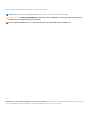 2
2
-
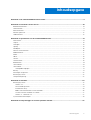 3
3
-
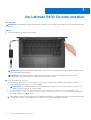 4
4
-
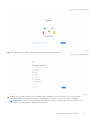 5
5
-
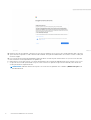 6
6
-
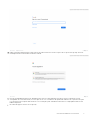 7
7
-
 8
8
-
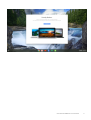 9
9
-
 10
10
-
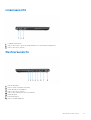 11
11
-
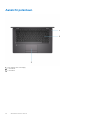 12
12
-
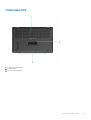 13
13
-
 14
14
-
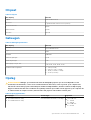 15
15
-
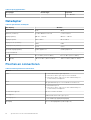 16
16
-
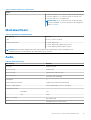 17
17
-
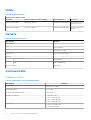 18
18
-
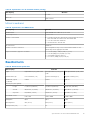 19
19
-
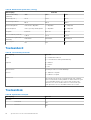 20
20
-
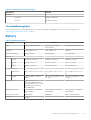 21
21
-
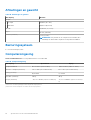 22
22
-
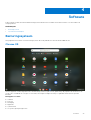 23
23
-
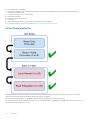 24
24
-
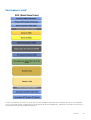 25
25
-
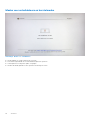 26
26
-
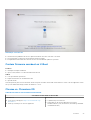 27
27
-
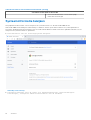 28
28
-
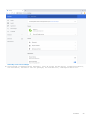 29
29
-
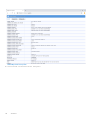 30
30
-
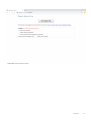 31
31
-
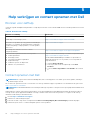 32
32
Dell Latitude 5400 Chromebook Enterprise Handleiding
- Type
- Handleiding
Gerelateerde papieren
-
Dell Latitude 7410 Chromebook Enterprise de handleiding
-
Dell Latitude 5410 de handleiding
-
Dell Chromebook 3100 de handleiding
-
Dell Latitude 5300 2-in-1 Chromebook Enterprise de handleiding
-
Dell Chromebook 3100 2-in-1 de handleiding
-
Dell Latitude 7410 Chromebook Enterprise de handleiding
-
Dell Chromebook 3100 2-in-1 de handleiding
-
Dell Chromebook 3400 de handleiding
-
Dell Chromebook 3100 de handleiding
-
Dell Chromebook 5190 Education de handleiding